今回はChatGPTのプラグインとしてリリースされた「AI Agents」の使い方について解説します。
ChatGPTを使って様々なタスクを実行する際、通常はユーザーが最終ゴールに至るまでのタスクを考え、一つずつ指示していく必要があります。
しかし、ChatGPTのプラグイン、「AI Agents」を使用すると、最終ゴールのみをユーザーが設定すれば、タスクのリストアップから実行までを自律的に行うことが可能になります。
うまく活用すれば、ChatGPTでのタスク実行を大幅に効率化できますので、ぜひ試してみてください。
また、当ブログ内のChatGPTについての記事を以下のページでまとめていますので、あわせてご覧ください。
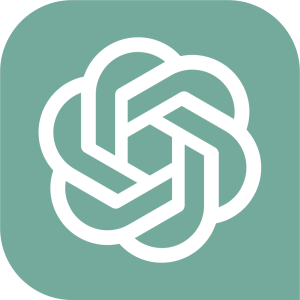
ChatGPTとは
ChatGPTは、OpenAIが提供する自然言語生成モデルです。GPT(Generative Pre-training Transformer)と呼ばれるモデルのアーキテクチャを採用しています。
GPTは、Transformerと呼ばれるニューラルネットワークを使用して、文書や言語処理タスクでのテキスト生成を行うモデルです。GPTは、大量のテキストデータを学習し、そのデータをもとに新しい文章を生成することができます。
ChatGPTは、GPTをもとにしたモデルであり、対話型システムやチャットボットなどで使われることを想定して開発されています。対話を続けることができるようになっており、ユーザーが入力するテキストに対して、自然で返答ができるようになっています。
プログラミング不要のOpenAIのサービスとしてChatGPTを利用する方法については、以下の記事で解説しています。

プラグイン「AI Agents」のインストール
ブラウザでChatGPTの画面を開いたら、GPT-4のPluginsを選択します。
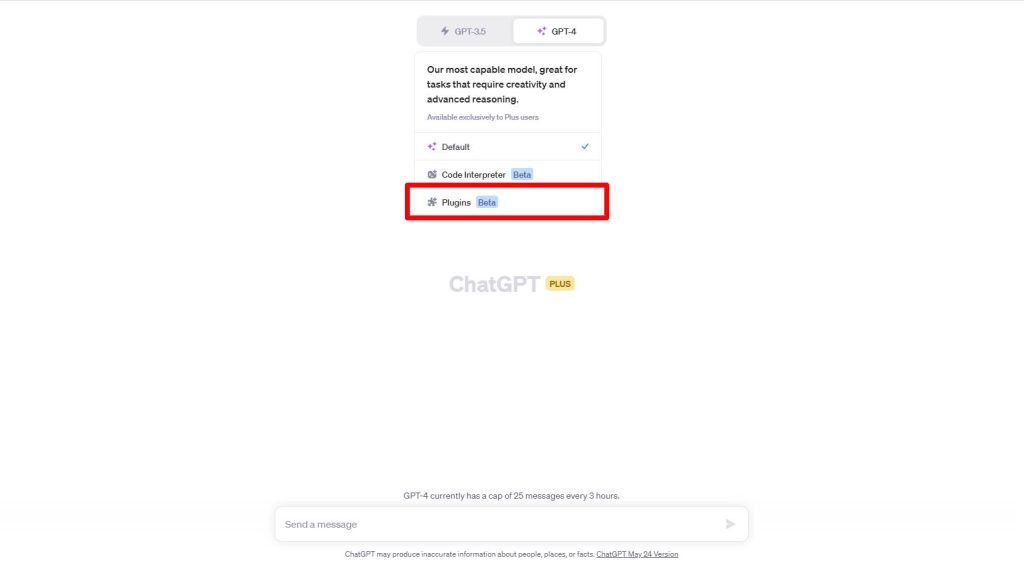
Plugin storeをクリックします。
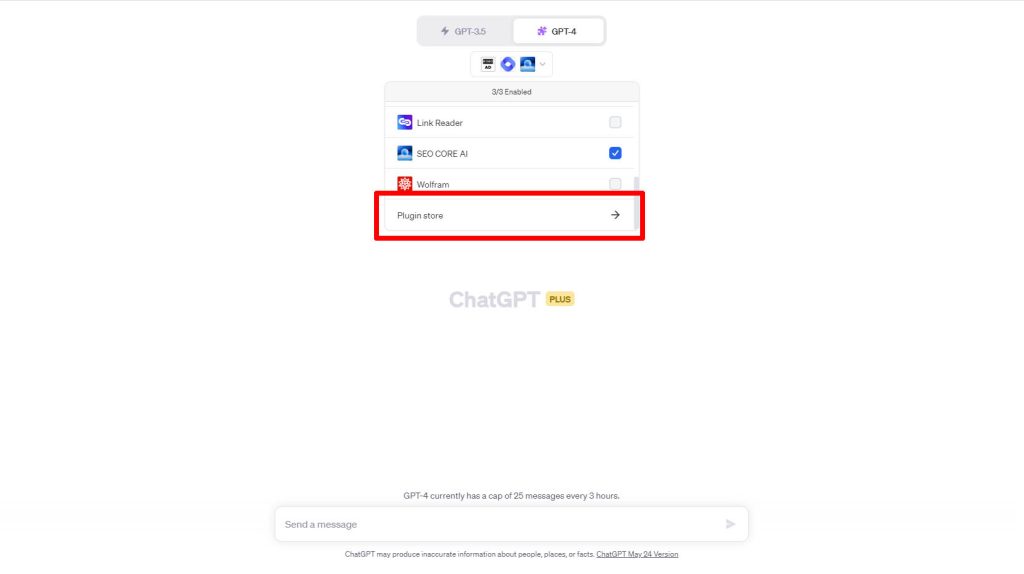
プラグインの検索欄でAI Agentsと入力して検索します。
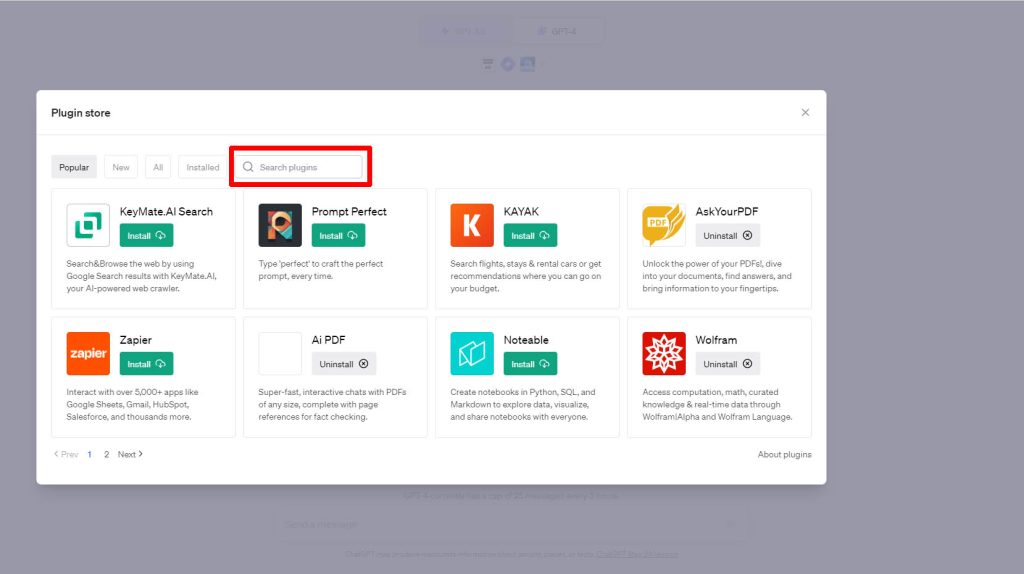
AI AgentsのInstallをクリックします。
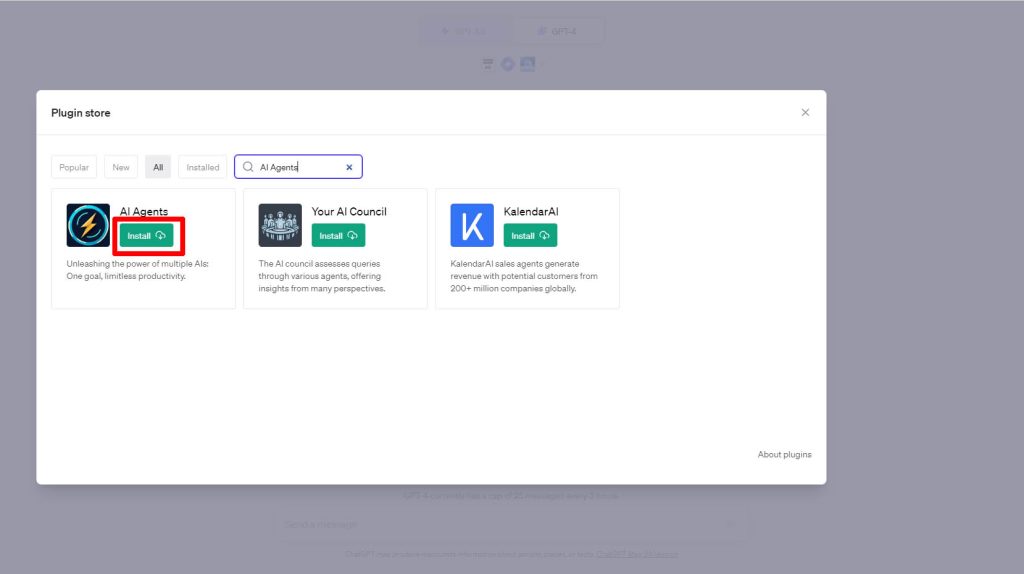
Pluginの選択リストでAI AgentsのチェックボックスをONにします。
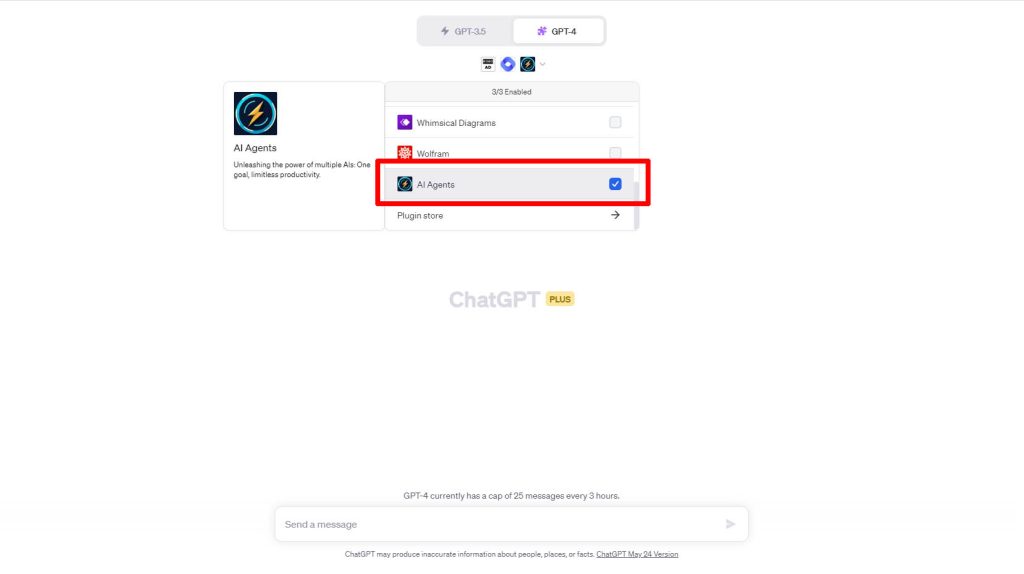

AI Agentsのプロンプトテンプレート
AI Agentsを使用するためには、プロンプト入力欄にゴールを設定するための指示をテンプレートに当てはめて入力する必要があります。
テンプレート
以下のテンプレートのgoalの項目、ユーザーが達成したい目標の部分に最終的に達成したいゴールを記述します。lの項目には使用したい言語を指定します。デフォルトは英語に設定されていますので、日本語で使用したい場合はjaとしてください。
{
"goal": "ユーザーが達成したい目標",
"l": "ja"
}
AI Agentsの使用してタスクを実行する
ここからは、実際にAI Agentsを使ってタスクを実行していく手順を解説します。
ゴールを設定し、タスクをリストアップする
まずはゴールを設定します。
今回は例として、以下のようにNVIDIAのグラフィックボードの比較表を作成するというゴールを指示します。
{
"goal": "NVIDIAのGeForce RTX40シリーズのスペック比較を行う比較表を作成する",
"l": "ja"
}テンプレートを元に作成したプロンプトを送信すると、以下のようにUsed AI Agentsと表示され、 AI Agentsが最終ゴールに至るまでのプロセスを思考します。
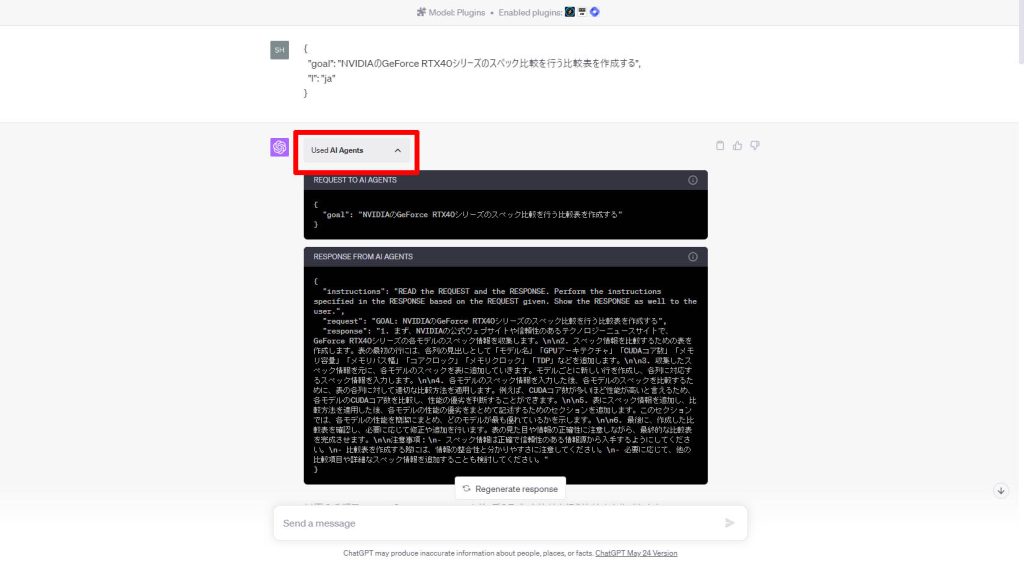
リストアップされたタスク
今回の例では、以下のようなタスクがリストアップされました。
- まず、NVIDIAの公式ウェブサイトや信頼性のあるテクノロジーニュースサイトで、GeForce RTX40シリーズの各モデルのスペック情報を収集します。
- スペック情報を比較するための表を作成します。表の最初の行には、各列の見出しとして「モデル名」「GPUアーキテクチャ」「CUDAコア数」「メモリ容量」「メモリバス幅」「コアクロック」「メモリクロック」「TDP」などを追加します。
- 収集したスペック情報を元に、各モデルのスペックを表に追加していきます。モデルごとに新しい行を作成し、各列に対応するスペック情報を入力します。
- 各モデルのスペック情報を入力した後、各モデルのスペックを比較するために、表の各列に対して適切な比較方法を適用します。例えば、CUDAコア数が多いほど性能が高いと言えるため、各モデルのCUDAコア数を比較し、性能の優劣を判断することができます。
- 表にスペック情報を追加し、比較方法を適用した後、各モデルの性能の優劣をまとめて記述するためのセクションを追加します。このセクションでは、各モデルの性能を簡潔にまとめ、どのモデルが最も優れているかを示します。
- 最後に、作成した比較表を確認し、必要に応じて修正や追加を行います。表の見た目や情報の正確性に注意しながら、最終的な比較表を完成させます。
リストアップしたタスクを実行する
リストアップされたタスクを実行し、比較表を作成していきます。
以下のようにタスクを実行させるためのプロンプトを送信します。
それでは各タスクを実行してください。GPT-4がタスクリストに沿って情報収集を開始しました。
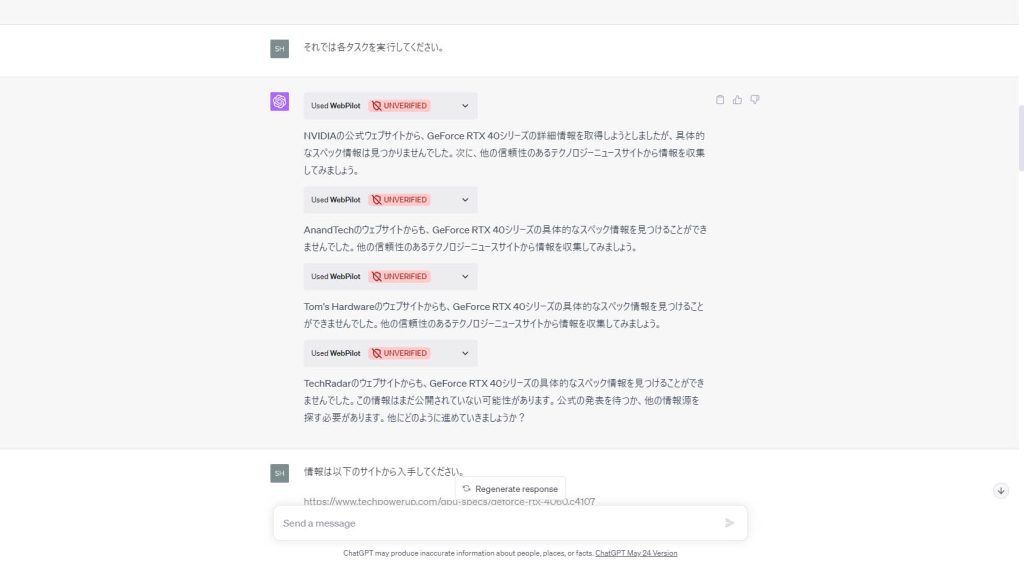
ブラウジングなどうまくいかない場合は、手伝ってあげてください。
今回は手動で情報収集先のURLを以下のように指定しました。
情報は以下のサイトから入手してください。
https://www.techpowerup.com/gpu-specs/geforce-rtx-4060.c4107
https://www.techpowerup.com/gpu-specs/geforce-rtx-4070.c3924
https://www.techpowerup.com/gpu-specs/geforce-rtx-4080.c3888
https://www.techpowerup.com/gpu-specs/geforce-rtx-4090.c3889タスクが再開され、情報収集が進行します。
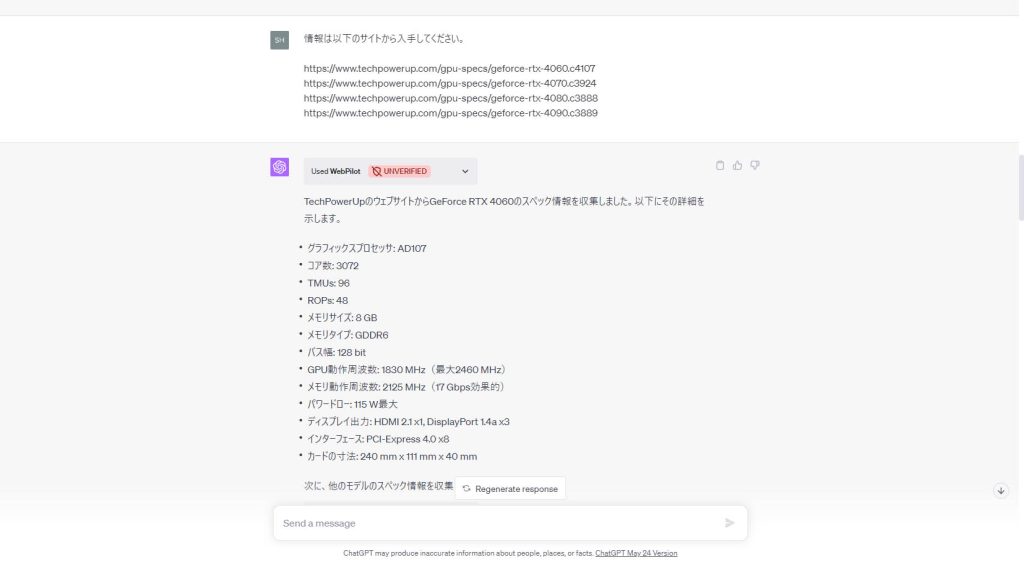
タスクがすべて完了せずに途中で止まってしまった場合は、以下のように指示してください。
goalで設定した目標に向けてタスクを実行してください。AI Agentsが再度動作して、以下のようにタスクを再開します。
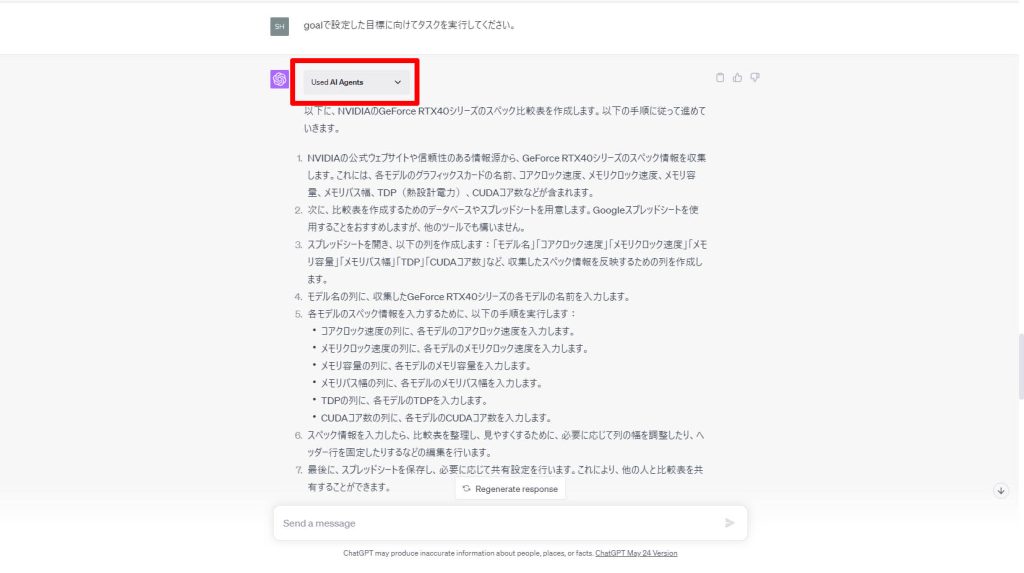
最終ゴールに近づいて来たら、さらに成果物に対する指示を出しながら、ChatGPTのアウトプットを調整していきます。
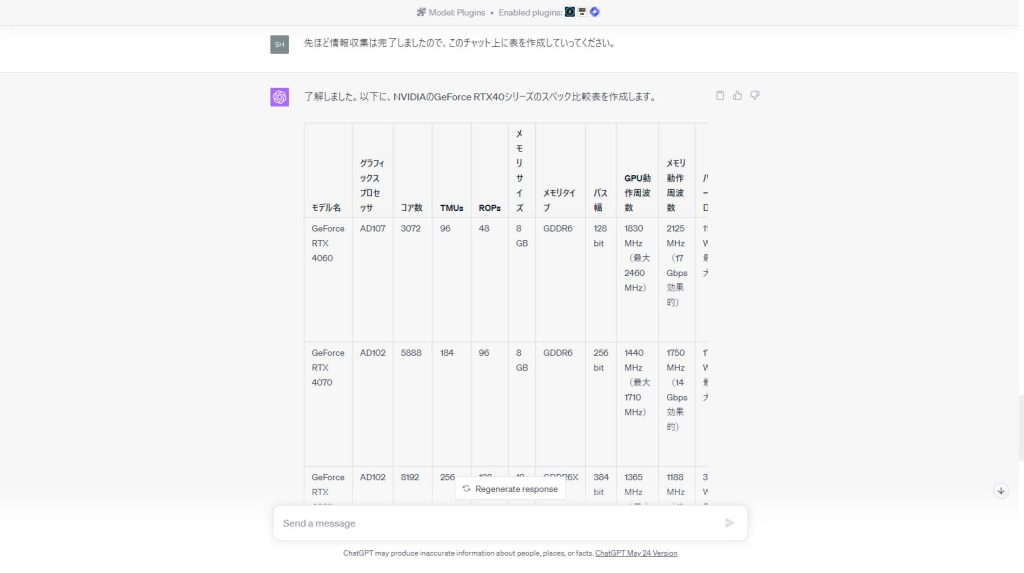
最終的に以下のような成果物化完成しました。
表の内容に関しては直接作業をすることなく、ChatGPTだけで作成をすることができました。
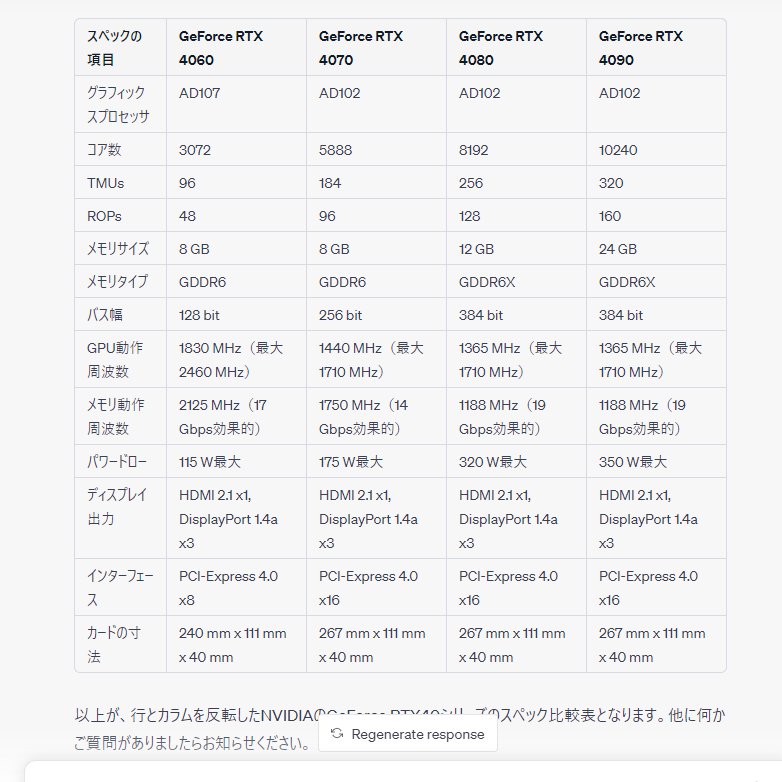

まとめ
今回はChatGPTのプラグインとしてリリースされた「AI Agents」の使い方について解説しました。
自律型エージェントとしては、ChatGPTのAPIと連携可能なAutoGPTやBabyAGIなどがありましたが、AI Agentsを使用することで、ChatGPTのWebサービス上で同様にタスクの自動実行ができるようになりました。
プログラミングの知識など不要で、誰でも簡単に使用できますので、ぜひ活用してみてください。
また、以下の記事で効率的にPythonのプログラミングスキルを学べるプログラミングスクールの選び方について解説しています。最近ではほとんどのスクールがオンラインで授業を受けられるようになり、仕事をしながらでも自宅で自分のペースで学習できるようになりました。
スキルアップや副業にぜひ活用してみてください。

スクールではなく、自分でPythonを習得したい方には、いつでもどこでも学べる動画学習プラットフォームのUdemyがおすすめです。
講座単位で購入できるため、スクールに比べ非常に安価(セール時1200円程度~)に学ぶことができます。私も受講しているおすすめの講座を以下の記事でまとめていますので、ぜひ参考にしてみてください。

それでは、また次の記事でお会いしましょう。





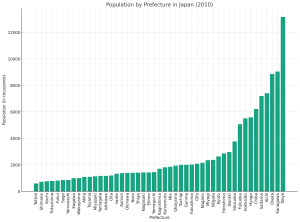

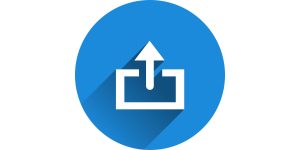



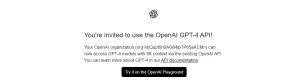
コメント